ユーザー画像コントロール
ユーザー画像コントロールは、ユーザー画像を利用できる場合はユーザーのアバター画像を表示します。利用できない場合は、ユーザーの頭文字か汎用アイコンを表示します。 このコントロールを使うと、ユーザーの連絡先情報を管理するオブジェクトである Contact オブジェクトを表示できます。また、表示名やプロフィール画像などの連絡先情報は手動で提供することもできます。
ユーザーの名前を表示する 2 つのテキスト ブロック要素が付属している 2 つのユーザー画像コントロールをここに示します。
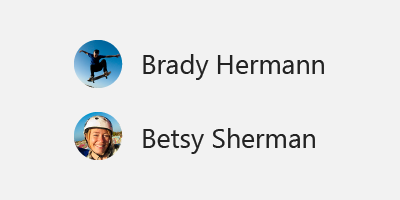
これは適切なコントロールですか?
ユーザーと連絡先情報を表示するときはユーザー画像を使います。 このコントロールの使用例をいくつか紹介します。
- 現在のユーザーを表示する
- アドレス帳の連絡先を表示する
- メッセージの送信者を表示する
- ソーシャル メディアの連絡先を表示する
この図では、連絡先リストのユーザー画像コントロールを示しています。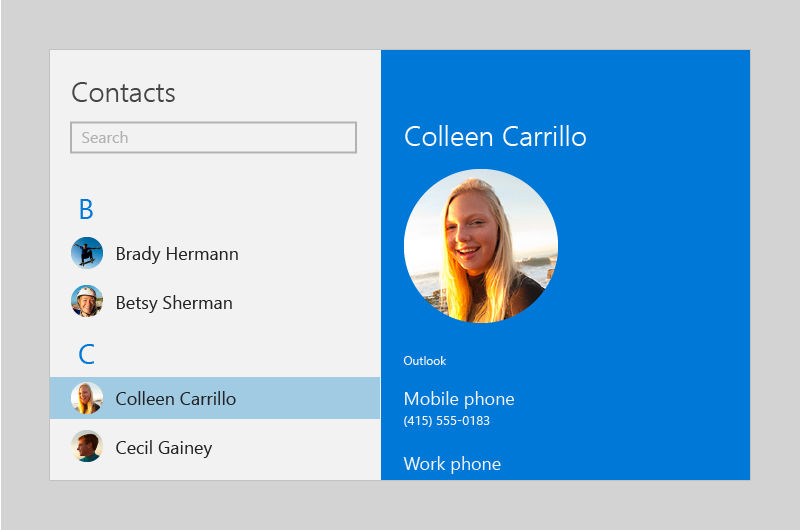
UWP と WinUI 2
重要
この記事の情報と例は、Windows アプリ SDKと WinUI 3 を使用するアプリ向けに最適化されていますが、一般に WinUI 2 を使用する UWP アプリに適用されます。 プラットフォーム固有の情報と例については、UWP API リファレンスを参照してください。
このセクションには、UWP または WinUI 2 アプリでコントロールを使用するために必要な情報が含まれています。
UWP アプリの PersonPicture コントロールは、WinUI 2 の一部として含まれています。 インストール手順などの詳細については、「WinUI 2」を参照してください。 このコントロールの API は、Windows.UI.Xaml.Controls と Microsoft.UI.Xaml.Controls 名前空間の両方に存在します。
- UWP API: PersonPicture クラス、 Contact クラス、 ContactManager クラス
- WinUI 2 Apis: PersonPicture クラス
- WinUI 2 ギャラリー アプリを開いて PersonPicture の動作を確認します。 WinUI 2 ギャラリー アプリには、ほとんどの WinUI 2 コントロールと機能の対話型の例が含まれています。 Microsoft Store からアプリを入手するか、GitHub でソース コードを取得します。
最新の WinUI 2 を使用して、すべてのコントロールの最新のスタイル、テンプレート、および機能を取得することをお勧めします。
WinUI 2 でこの記事のコードを使用するには、XAML のエイリアスを使って (ここでは muxc を使用)、プロジェクトに含まれる Windows UI ライブラリ API を表します。 詳細については、「WinUI 2 の概要」を参照してください。
xmlns:muxc="using:Microsoft.UI.Xaml.Controls"
<muxc:PersonPicture />
人物画像を作成する
- 重要な API: PersonPicture クラス
WinUI 3 ギャラリー アプリには、ほとんどの WinUI 3 コントロールと機能の対話型の例が含まれています。 Microsoft Store からアプリを入手するか、GitHub でソース コードを取得します。
ユーザー画像を作成するには、PersonPicture クラスを使用します。 この例では、PersonPicture コントロールを作成し、ユーザーの表示名、プロフィール画像、および頭文字を手動で提供します。
<PersonPicture
DisplayName="Betsy Sherman"
ProfilePicture="Assets\BetsyShermanProfile.png"
Initials="BS" />
ユーザー画像コントロールを使用して、Contact オブジェクトを表示する
人物画像コントロールを使用して、Contact オブジェクトを表示できます。
<Page
x:Class="SampleApp.PersonPictureContactExample"
xmlns="http://schemas.microsoft.com/winfx/2006/xaml/presentation"
xmlns:x="http://schemas.microsoft.com/winfx/2006/xaml"
xmlns:local="using:SampleApp"
xmlns:d="http://schemas.microsoft.com/expression/blend/2008"
xmlns:mc="http://schemas.openxmlformats.org/markup-compatibility/2006"
mc:Ignorable="d">
<StackPanel Background="{ThemeResource ApplicationPageBackgroundThemeBrush}">
<PersonPicture
Contact="{x:Bind CurrentContact, Mode=OneWay}" />
<Button Click="LoadContactButton_Click">Load contact</Button>
</StackPanel>
</Page>
using System;
using System.Collections.Generic;
using System.IO;
using System.Linq;
using System.Runtime.InteropServices.WindowsRuntime;
using Windows.Foundation;
using Windows.Foundation.Collections;
using Windows.UI.Xaml;
using Windows.UI.Xaml.Controls;
using Windows.UI.Xaml.Controls.Primitives;
using Windows.UI.Xaml.Data;
using Windows.UI.Xaml.Input;
using Windows.UI.Xaml.Media;
using Windows.UI.Xaml.Navigation;
using Windows.ApplicationModel.Contacts;
namespace SampleApp
{
public sealed partial class PersonPictureContactExample : Page, System.ComponentModel.INotifyPropertyChanged
{
public PersonPictureContactExample()
{
this.InitializeComponent();
}
private Windows.ApplicationModel.Contacts.Contact _currentContact;
public Windows.ApplicationModel.Contacts.Contact CurrentContact
{
get => _currentContact;
set
{
_currentContact = value;
PropertyChanged?.Invoke(this,
new System.ComponentModel.PropertyChangedEventArgs(nameof(CurrentContact)));
}
}
public event System.ComponentModel.PropertyChangedEventHandler PropertyChanged;
public static async System.Threading.Tasks.Task<Windows.ApplicationModel.Contacts.Contact> CreateContact()
{
var contact = new Windows.ApplicationModel.Contacts.Contact();
contact.FirstName = "Betsy";
contact.LastName = "Sherman";
// Get the app folder where the images are stored.
var appInstalledFolder =
Windows.ApplicationModel.Package.Current.InstalledLocation;
var assets = await appInstalledFolder.GetFolderAsync("Assets");
var imageFile = await assets.GetFileAsync("betsy.png");
contact.SourceDisplayPicture = imageFile;
return contact;
}
private async void LoadContactButton_Click(object sender, RoutedEventArgs e)
{
CurrentContact = await CreateContact();
}
}
}
Note
コードを簡潔にするために、この例では新しい Contact オブジェクトを作成しています。 実際のアプリでは、ユーザーに連絡先を選択してもらうか、ContactManager を使用して連絡先リストを照会します。 連絡先の取得と管理については、連絡先とカレンダーの記事をご覧ください。
表示する情報の決定
Contact オブジェクトを指定すると、ユーザー画像コントロールによってそのオブジェクトが評価され、表示できる情報が判断されます。
画像を利用できる場合、コントロールでは次の優先順位で最初に見つかった画像が表示されます。
- LargeDisplayPicture
- SmallDisplayPicture
- サムネイル
選択される画像は、PreferSmallImage プロパティを true に設定することで変更できます。このように設定すると、SmallDisplayPicture の優先順位が LargeDisplayPicture よりも高くなります。
画像がない場合、コントロールは連絡先の名前か頭文字を表示します。名前のデータがない場合、コントロールはメール アドレスや電話番号などの連絡先データ表示します。
サンプル コードの入手
- WinUI ギャラリー サンプル - すべての XAML コントロールを対話形式で参照できます。
関連記事
Windows developer
